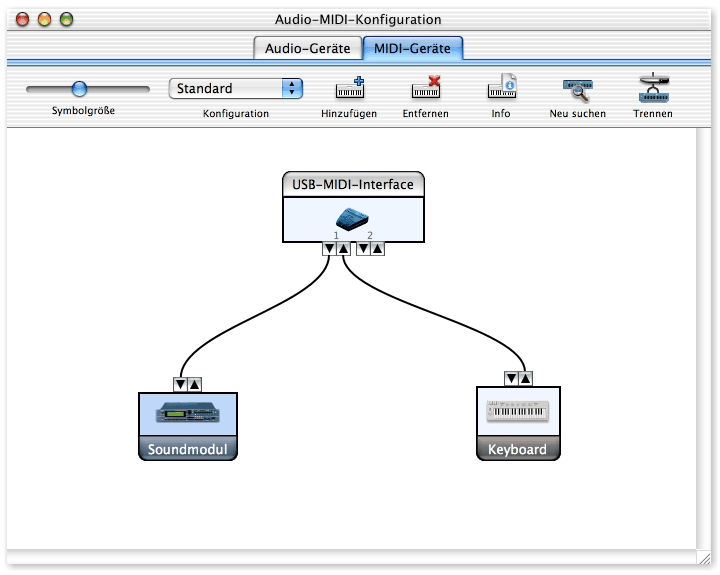
Damit Sie gleich loslegen können, hier nun die Basis-Informationen zum Einstellen von Finale für den Betrieb mit CoreMIDI von OS X. Weitere Inforamtionen darüber, wie Sie Ihre MIDI-Hardware einrichten, finden Sie unter Installation für Macintosh.
Hinweis: Die von Ihnen vorgenommenen Einstellungen in der Dialogbox „MIDI einrichten“ werden mit den Finale-Voreinstellungen abgespeichert. Die Einstellungen bezüglich „Eingangsgerät“, „Ausgangsgerät“ und „MIDI-Sync empfangen von“ für das gegenwärtig angewählte MIDI-System werden ebenfalls mit den Finale-Voreinstellungen abgespeichert wenn Sie „OK“ in der Dialogbox „MIDI einrichten“ klicken. Wählen Sie „Voreinstellungen speichern“ aus dem Menü „Datei“, um weitere Einstellungen für andere MIDI-Systeme abzuspeichern. (Wenn „Voreinstellungen beim Beenden speichern“ in der Dialogbox „Programm-Optionen“ angewählt ist, speichert Finale diese Einstellungen automatisch - zusammen mit allen anderen Programm-Einstellungen - immer wenn Sie Finale beenden.) Wenn Sie einmal die Voreinstellungen Ihres MIDI-Setup gespeichert haben, können Sie zwischen den verschiedenen MIDI-Systemen umschalten, ohne die Einstellungen jedesmal neu vornehmen zu müssen.
In der Dialogbox „MIDI einrichten“ wählen Sie als „MIDI-System“ den Eintrag „CoreMIDI“ aus. Wenn Sie diese MIDI-System-Einstellung verwenden, können Sie aus ingesamt acht Bänken mit Finale-Kanälen (1-128) zum Senden und Empfangen von MIDI-Daten wählen. Für eine einzelne Kanal-Bank können Sie weiterhin mehrere Geräte auswählen. Wenn Sie als Betriebssystem OS X 10.2 oder 10.3 verwenden, können Sie über die Audio-MIDI-Konfiguration einzelne MIDI-Geräte benennen und weitere Einstellungen vornehmen. Gehen Sie dazu wie folgt vor:
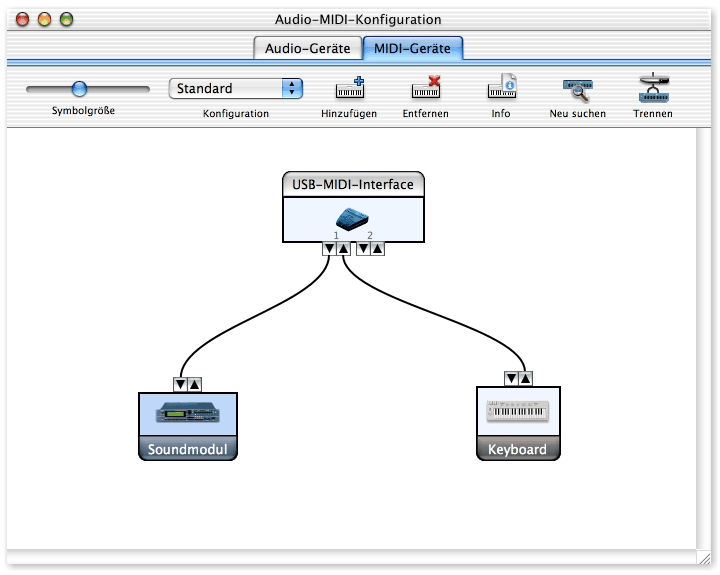
Wenn Sie Finale nun erneut starten, sollten alle Gerätenamen und Eingabe-/Ausgabe-Einstellungen für jedes Gerät in der Dialogbox „MIDI einrichten“ reflektiert werden. Damit haben Sie nun erfolgreich Ihre MIDI-Software unter OS X mit CoreMIDI eingerichtet.
Inter-Application-MIDI anwenden
Sie können entweder Inter-Application-MIDI oder den IAC-Treiber (OS 10.3 oder jünger) verwenden, um mit MIDI-Signalen zwischen unterschiedlichen Anwendungen zu kommunizieren.
Wenn ein Programm Inter-Application-MIDI unterstützt, wie z. B. Finale, Digital Performer, Mach Five von Motu und andere, können Sie es anweisen, seine vituellen Treiber/Ports bereitzustellen. Details zur Aktivierung dieser virtuellen Treiber/Ports erhalten Sie vom Hersteller Ihrer Software. (In Finale aktivieren Sie diese über das Optionsfeld „Inter-Application-Ports aktivieren“ in der Dialogbox MIDI einrichten). Wenn diese Treiber aktiviert sind, können sie als MIDI-Input oder Output in anderen MIDI-Anwendungen angewählt werden, falls diese Inter-Application-MIDI unterstützen.
Wenn Sie in einer anderen Software die virtuellen Treiber bereitgestellt haben, können Sie diese als Output in Finales Dialogbox MIDI einrichten anwählen. Arbeiten Sie z. B. mit Digital Performer, würden Sie „DP Input“ aus der Liste MIDI-Out/Gerät in Finales Dialogbox „MIDI einrichten“ anwählen.
IAC-Treiber für OS X verwenden
Wenn Ihre MIDI-Anwendung Inter-Application-MIDI nicht unterstützt, können Sie eventuell mit dem IAC-Treiber arbeiten. Der IAC-Treiber ist laut Voreinstellung in OS X abgeschaltet, Sie müssen ihn zunächst konfigurieren.
Wählen Sie jetzt den „IAC-Driver“ in Ihrer MIDI-Anwendung als MIDI-Input und/oder MIDI-Output. Wenn Sie in Finale „MIDI-einrichten“ im Menü „MIDI“ anwählen, werden Sie den „IAC Driver IAC Bus 1“ in der Liste Eingangsgerät/Ausgangsgerät finden. Wenn Sie den IAC-Driver Bus 1 als Ausgang in Finale wählen und Sie den IAC Treiber als Eingang in einem Software Sampler/Synthesizer (wie z. B. Reason) oder einem MIDI Sequencer nutzen, wird Finale die MIDI-Daten über diesen IAC-Bus an die Software senden.
| Startseite |

|